Cara menggunakan mendeley– Mendeley daftar pustaka online, adalah software yang diprogram untuk membantu para peneliti dalam memudahkan saat penyusunan daftar pustaka sesuai dengan format yang telah ditentukan.
Dengan Mendeley, proses penyusunan dan pembuatan dapat dilakukan dengan mudah. Cara membuat daftar pustaka dengan Mendeley di Word menjadi lebih efisien juga praktis.
Mengapa Mendeley?
Sebelum kita masuk ke langkah-langkah penggunaan Mendeley, penting untuk memahami mengapa alat ini menjadi pilihan yang tepat untuk pengelolaan referensi akademik. Berikut adalah beberapa keuntungan utama menggunakan Mendeley:
- Pengelolaan referensi yang efisien: Mendeley memungkinkan Anda menyimpan dan mengatur referensi secara terstruktur. Anda dapat mengimpor referensi dari berbagai sumber, membuat kategori, menambahkan tag, dan mencari referensi dengan mudah.
- Integrasi dengan Microsoft Word: Mendeley memiliki plugin yang memungkinkan Anda menyisipkan referensi dan membuat daftar pustaka secara otomatis di dalam dokumen Microsoft Word. Hal ini akan sangat menghemat waktu dan memastikan keakuratan dalam penulisan akademik Anda.
- Kolaborasi dan berbagi referensi: Mendeley memungkinkan Anda berbagi referensi dengan sesama peneliti atau teman sejawat. Anda dapat membuat grup kerja, saling memberikan komentar, dan memperbarui referensi bersama. Ini sangat berguna ketika Anda bekerja dalam tim atau sedang melakukan penelitian bersama.
Langkah-langkah Penggunaan Mendeley
Berikut adalah langkah-langkah yang dapat Anda ikuti untuk memanfaatkan Mendeley secara optimal:
- Mendaftar dan Mengunduh Mendeley
- Kunjungi situs web resmi Mendeley di www.mendeley.com dan daftar akun baru jika Anda belum memiliki akun.
- Setelah mendaftar, unduh aplikasi Mendeley Desktop ke perangkat komputer Anda.
- Pasang aplikasi Mendeley Desktop dan ikuti petunjuk instalasi yang diberikan.
- Mengimpor Referensi
- Setelah Anda membuka Mendeley Desktop, klik pada opsi “File” di menu atas, lalu pilih “Tambahkan Entri Manual” untuk menambahkan referensi secara manual.
- Jika Anda ingin mengimpor referensi dari sumber lain, seperti basis data akademik atau Google Scholar, pilih opsi “Impor” dan ikuti petunjuk untuk mengimpor referensi tersebut.
- Membuat Kategori dan Tag
- Untuk mengatur referensi secara terstruktur, Anda dapat membuat kategori atau folder berdasarkan topik atau proyek tertentu. Misalnya, Anda dapat membuat kategori “Penelitian Sosial” atau “Tesis Magister”.
- Selain itu, Anda dapat menambahkan tag pada setiap referensi untuk memudahkan pencarian di kemudian hari. Misalnya, Anda dapat menambahkan tag “Metodologi Penelitian” atau “Literatur Review”.
- Menggunakan Plugin Mendeley di Microsoft Word
- Setelah menginstal Mendeley, buka dokumen Microsoft Word yang sedang Anda tulis.
- Di menu atas, Anda akan melihat tab “Mendeley”. Klik tab tersebut dan pilih opsi “Masukkan Kutipan” untuk menyisipkan referensi ke dalam teks.
- Pilih referensi yang ingin Anda sisipkan dan klik “OK”. Mendeley akan secara otomatis menyisipkan kutipan di teks dan membuat entri daftar pustaka.
- Kolaborasi dengan Mendeley Groups
- Jika Anda ingin bekerja dalam tim atau berbagi referensi dengan sesama peneliti, Mendeley Groups adalah fitur yang sangat bermanfaat.
- Buat grup kerja baru dan undang anggota tim Anda untuk bergabung. Anda dapat berbagi referensi, berdiskusi, dan memberikan komentar pada referensi yang telah ditambahkan.
Cara menggunakan mendeley untuk daftar pustaka
- Pastikan software Mendeley telah terinstal di laptop atau PC anda.
- Buka software Mendeley terlebih dahulu untuk menentukan, gaya atau style format daftar pustaka yang ingin digunakan (APA, MLA, dan Harvard). Cara membuat daftar pustaka otomatis sesuai format dengan software Mendeley adalah masuk ke tab “References” > “Style” > kemudian pilih style format yang diinginkan.
- Kemudian buka file Ms. Word yang ingin anda tambahkan daftar pustaka.
- Lalu pilih menu “References” yang terdapat pada menu atas layar Ms. Word.
- Pilih opsi “Insert Bibliography” untuk memulai membuat daftar pustaka dengan Mendeley.
Adapun cara membuat daftar pustaka dengan Mendeley dengan cara menyalin sitasi langsung dari bahan penelitian adalah sebagai berikut :
- Buka jurnal atau bahan yang ingin anda jadikan daftar pustaka pada penelitian anda.
- Lakukan klik kanan pada laman tersebut, lalu pilih opsi “Copy As”.
- Kemudian pilih opsi “Formatted Citation”. Setelah itu, secara otomatis format daftar pustaka dari bahan atau jurnal tersebut telah tersalin.
- Buka lembar atau halaman daftar pustaka pada file Ms. Word anda, dan paste sitasi yang telah tersalin sesuai format. Secara otomatis daftar pustaka telah ter-input sesuai dengan format yang telah ditentukan.
Cara menggunakan mendeley reference manager
Mendeley Reference Manager adalah aplikasi yang dapat membantu mengelola dan mengatur referensi yang digunakan dalam penulisan dokumen seperti tesis, makalah, laporan, dan artikel ilmiah. Berikut adalah beberapa cara menggunakan Mendeley Reference Manager untuk penelitian akademik
Menambahkan referensi ke mendeley reference manager
Untuk menambahkan referensi ke dalam library Mendeley, ada dua cara yang dapat dilakukan:
Meng-import file PDF
- Pada menu utama, pilih “Add New” -> “Import Library”.
- Pilih file PDF yang ingin ditambahkan ke dalam library Mendeley.
- Setelah file PDF ter-import, informasi referensi akan secara otomatis terdeteksi oleh Mendeley. Kita dapat memverifikasi dan memperbarui informasi yang terdeteksi tersebut jika diperlukan.
Menambahkan manual referensi
- Buka aplikasi Mendeley Reference Manager pada komputer atau laptop.
- Pada menu utama, pilih “Add New” -> “Add Entry Manually atau File(s) From Computer”,
- Isi informasi referensi yang dibutuhkan pada form yang muncul. Pastikan untuk mengisi semua field yang diperlukan.
- Klik tombol “Add entry” untuk menyimpan referensi ke dalam library Mendeley.
Demikianlah teman-teman pembahasan kita hari ini tentang cara menggunakan mendeley, semoga bermanfaat dan jangan lupa di share ke teman-teman yang lain ya.